كيفية تحديث اصدار اي تيونز للكمبيوتر. طريقتان سهلتان لتحديث iTunes الخاص بك ببضع نقرات
ذلك بدون برنامج خاصمن المستحيل نقل الملفات من iPad و iPhone من وإلى الكمبيوتر ، كل مستخدم لهذه الأدوات يعرف. ولكن لا يعرف الجميع كيفية تحديث برنامج iTunes هذا. وبالمناسبة ، لا يوجد شيء معقد في هذا.
لماذا تحتاج
لسوء الحظ ، هذا البرنامج المطلوبيشغل مساحة كبيرة على القرص الصلب كمبيوتر شخصي، بل وتنفق الكثير ذاكرة الوصول العشوائيعند العمل. لهذا السبب يفكر العديد من المستخدمين في سبب حاجتهم إلى تحديث iTunes إلى احدث اصدار... أولاً ، عادةً ما تكون الواجهة المحدّثة أبسط بكثير من الإصدارات القديمة. ثانيًا ، عادةً ما يصبح استخدام البرنامج أكثر ملاءمة ، وتتوسع الوظيفة. بالإضافة إلى ذلك ، في مرحلة ما ، يتوقف الإصدار القديم ببساطة عن التعرف على الأداة المتصلة. لذلك ، من الضروري تحديث iTunes في الوقت المناسب بحيث يكون جاهزًا للعمل في أي وقت.

ماك والتحديثات
تحتاج أولاً إلى تشغيل البرنامج. في نظام Mac ، عادةً ما يكون موجودًا في منطقة العملفي الجزء السفلي من الشاشة أو بجانبها. يبدو الرمز وكأنه ملاحظة. اعتمادًا على الإصدار ، يكون إما رمزًا أحمر أو أزرق أو متعدد الألوان. عادة ، بعد بدء التشغيل ، سيُطلب منك على الفور تثبيت إصدار جديد من البرنامج. عليك فقط الموافقة على تحديث iTunes في ثوانٍ. يتميز نظام Mac بحقيقة أنه عادة لا يطلب رأي المستخدم على الإطلاق ، وفي الوقت المناسب وبشكل مستقل يقوم بتثبيت إصدارات جديدة من برامج Apple. بشرط ألا يقوم مالك الكمبيوتر الشخصي بتعطيل هذا الخيار المفيد.
برامج Windows و Apple
هنا أيضًا لا توجد صعوبات خاصة. يجب عليك تمكين البرنامج على جهاز الكمبيوتر الخاص بك. إذا لم يكن مثبتًا على شريط المهام ولا يوجد رمز على سطح المكتب ، فأنت بحاجة إلى الانتقال إلى "ابدأ" ، "البرامج" ، "كافة البرامج". حدد iTunes من القائمة. لن يكون من الصعب تحديثه. إذا لم تظهر نافذة "Apple Software Update" على الفور ، فأنت بحاجة إلى الانتقال إلى قسم "المساعدة" في الزاوية اليسرى العليا لوحة العمل... هذا يتعلق بالنسخة 12.2.1.16 ، والتي أصبحت قديمة بالفعل. في القسم تحتاج إلى العثور على زر "تحديث". سيبدأ البرنامج تلقائيًا في البحث عن الإصدارات الجديدة المتاحة. إذا كانت موجودة ، سيُطلب من المستخدم تثبيتها. بالطبع ، يحق للشخص نفسه أن يقرر ما إذا كان بحاجة إليه أم لا. ومع ذلك ، تجدر الإشارة إلى أن التحديث في الوقت المناسب يسمح للبرنامج بالعمل دون انقطاع. لكن تجاهل هذه القواعد البسيطة يمكن أن يؤدي إلى المشاكل المذكورة أعلاه.

الأدوات والتحديثات
لتحديث iTunes إلى أحدث إصدار بتاريخ جهاز محمولشركة آبل لا تتطلب الكثير من التلاعب. على الرغم من وجود عدد من الميزات. أولاً ، التطبيق ليس عاديًا تمامًا. إنه يعمل بسلاسة ووضوح وسلاسة. لأنها مسيطر عليها من قبل الشركة وليس المستخدم. لا يمكنك حذفه أو نقله أو تغييره أو تحديثه بنفسك. ثانيًا ، الشركة هي التي تقرر متى يحتاج التطبيق إلى التحديث. وعادة ما يتم إصدار منتج جديد بالتزامن مع إصدار إصدار جديد من نظام التشغيل - iOs. لذلك ، يرتبط التثبيت ارتباطًا وثيقًا به.
لتحديث النظام و "التونة" في نفس الوقت ، تحتاج إلى الانتقال إلى إعدادات أداة "apple". يوجد في القسم "عام" عنصر فرعي "تحديث البرنامج". يجب عليك التحقق من الإصدارات الجديدة ، وقراءة شروط الاتفاقية والموافقة عليها في حالة توفر تحديث. بعد التحميل ، سيتم إعادة تشغيل الجهاز تلقائيًا ، وسيصبح الجهاز الجديد ساري المفعول. في أغلب الأحيان ، في إصدار الهاتف المحمول من iTunes ، يتم تحديث الوظائف وبعض عناصر الواجهة. في الوقت نفسه ، يظل كل شيء على حاله من الكفاءة والاستقرار والراحة. التحديثات الرئيسية غير مرئية للمستخدم (هذا هو توافق البرنامج مع نسخة جديدةنظام التشغيل). لذلك ، يجب أيضًا تحديث الأدوات في الوقت المناسب.
إطلاقا أي البرمجياتيتلقى بمرور الوقت التحديثات التي يجب تثبيتها. للوهلة الأولى ، بعد تحديث البرنامج ، لا شيء يتغير ، ولكن في الواقع ، كل واحد منهم يُدخل تغييرات ، من صغيرة إلى كبيرة ومهمة للغاية: إغلاق الثغرات ، وتحسين ، وتوسيع الوظائف ، وإضافة تحسينات تبدو غير مرئية للعين. سنلقي اليوم نظرة على كيفية تحديث iTunes.
iTunes عبارة عن مجموعة وسائط شائعة يتم تنفيذها لتخزين مكتبة وسائط وإجراء عمليات شراء وإدارة أجهزة Apple المحمولة. نظرًا لعدد المسؤوليات المعينة للبرنامج ، يتم إصدار التحديثات بانتظام له ، والتي يوصى بتثبيتها.
هناك نوعان لنظام التشغيل Windows برامج iTunes: إصدار سطح المكتب الكلاسيكي والتطبيق موزّعان عبر متجر مايكروسوفتخصيصًا لنظام التشغيل Windows 10.
الخيار 1: تطبيق iTunes الكلاسيكي

الخيار 2: iTunes من متجر Microsoft
إذا كان جهاز الكمبيوتر الخاص بك يعمل بنظام Windows 10 ، فمن المحتمل أنه يحتوي على تطبيق iTunes ، المتاح مجانًا من خلال متجر Microsoft. اختلافه عن الإصدار الكلاسيكي للبرنامج هو أنه لا توجد أدوات للتحقق من وجود تحديثات - عادةً يجب تحديث التطبيق تلقائيًا. يجب عليك أيضًا التأكد من تنشيط التثبيت التلقائي للتحديثات في متجر Microsoft.


حاول تحديث iTunes باستمرار مع التوصيات الواردة في هذه المقالة لضمان الاستخدام المريح للبرنامج على جهاز الكمبيوتر وتشغيله المستقر.
ضع في اعتبارك كيفية تحديث iTunes بتنسيق أنظمة التشغيلآه MacOS و Windows.
عملية تحديث البرنامج بسيطة للغاية وتتم من خلال بضع خطوات فقط.
بالإضافة إلى فحص الإخطارات وتكوينها ، يوصى بتنشيط التثبيت التلقائي لجميع التحديثات.
لذلك ستبقى دائمًا على اطلاع بأحدث الاتجاهات و.
المحتوى:
ما الذي يحتاج المبتدئون إلى معرفته؟
هو برنامج من شركة Apple Inc ، وهو مصمم لتنزيل المحتوى على جميع أدوات Apple.
يمكن لمستخدمي أنظمة التشغيل الأخرى أيضًا استخدام iTunes للوصول إلى المحتوى المتدفق وشرائه.
بالإضافة إلى تخزينه الضخم للبيانات ، فهو أيضًا أداة مساعدة لمزامنة الجهاز.
سيتم نقل جميع جهات الاتصال والرسائل والإعدادات تلقائيًا إلى جميع الأجهزة المتصلة.
باستخدامه ، يمكن للمستخدمين استعادة الأدوات الذكية ، أو التراجع عن ترقيات البرامج الثابتة أو تثبيتها ، أو الإنشاء دعمالبيانات وتخزينها على جهاز الكمبيوتر.
ميزات أخرى:
- يعمل iTunes فقط على أجهزة الكمبيوتر. اصدار المحمولغير موجود. يمكن للمستخدم فقط مزامنة أدوات الهاتف المحمول مع تطبيق سطح المكتب المثبت من خلال تطبيقاته الخاصة ؛
- يتم توزيعها مجانا ... يمكنك تنزيل البرنامج وتثبيته من المصدر الرسمي على الرابط. يرجى ملاحظة أن هناك الكثير من الموارد التي تعرض تنزيل هذا الأخير مقابل المال ؛
- هذا أحد خيارات تنزيل ومزامنة المحتوى لـ. يمكنك أيضًا استخدام أو لهذه الأغراض. ومع ذلك ، فقط في aytyuns يمكنك التنفيذ يدويًا بحث آخر التحديثاتأو استعادة تشغيل الجهاز بعد أخطاء الإدخال / الإخراج.
تعليمات لنظام التشغيل Mac OS
لتثبيت جهاز Mac OS وتحديثه ، يجب أن تفي بالحد الأدنى من المتطلبات التالية:
iTunes ، مثل البرامج الأخرى لنظام التشغيل Mac OS ، تلقائيًا عندما يكون هناك اتصال سريع بالشبكة العالمية.
إذا قمت بتعطيل التحديث التلقائي للتطبيقات والخدمات ، فستحتاج إلى تثبيت التحديث بنفسك. لكي تفعل هذا، اتبع هذه الخطوات:

- بعد ذلك ، سيبدأ في مسح واحد جديد على موقع Apple. في علامة التبويب iTunes الجديدة ، انقر فوق تحديث وانتظر حتى يكتمل التثبيت. ثم أعد التشغيل واستمر في العمل.
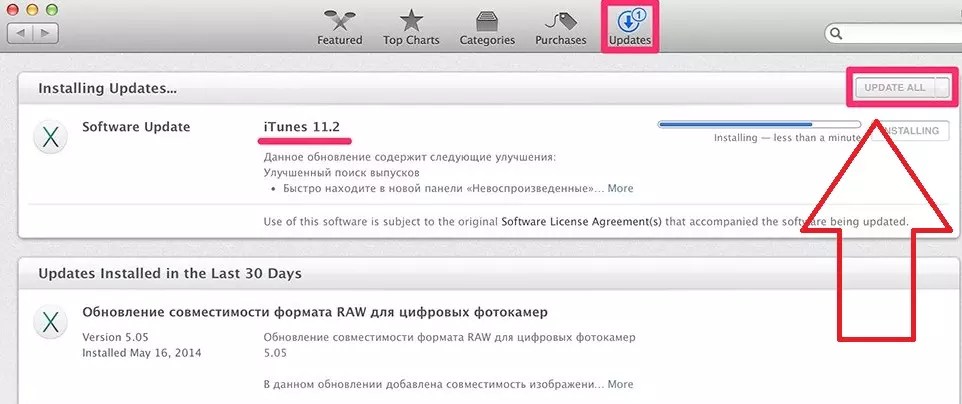
تعليمات لنظام التشغيل Windows
يمكن لمستخدمي Windows أيضًا التثبيت على أجهزة الكمبيوتر الخاصة بهم لشراء وتشغيل الموسيقى ومقاطع الفيديو والكتب والمحتويات الأخرى.
الحد الأدنى لمتطلبات النظام:
إذا لم تكن قد انتهيت من التثبيت حتى الآن ، ولكن ملف الإعدادتم تنزيله منذ فترة طويلة ، ستستمر في الحصول على أحدث إصدار من iTunes.
يتم تثبيت التطبيق باستخدام أداة تنزيل Apple Software Update ، وليس باستخدام مثبت Windows القياسي.
بغض النظر عن التنزيل ، سيقوم النظام تلقائيًا بفحصه بحثًا عن التحديثات. يتطلب هذا الإجراء اتصال الكمبيوتر بالإنترنت.
اضبط وتيرة البحث عن ملفات جديدة وملف التثبيت التلقائيباستخدام نافذة الجدولة في Apple Software Update.
يمكنك اختيار عدد المرات التي سيتم فيها إرسال طلب إلى الخادم حول حالة التحديثات: يوميًا أو أسبوعيًا أو شهريًا.
إذا كنت تفضل التثبيت يدويًا ، فحدد أبدًا.

إذا كنت قد قمت بالفعل بتثبيته ، فقم بتشغيل الإجراءات التالية:
- افتح التطبيق وانتظر حتى يتم تحميل النافذة الرئيسية ؛
- انقر فوق علامة التبويب "مساعدة" ؛
- في القائمة ، حدد "تحديث"

غالبًا ما يُصدر المطورون تحديثات لبرامجهم. آي تيونز للآيفون أيضا لم يقف جانبا. كيف تقوم بتحديثه؟
الأشخاص الذين يستخدمون أجهزة من Apple ، في معظم الحالات ، يعرفون ما هو iTunes. بعد كل شيء ، هي التي تسمح لك بنقل البيانات المختلفة من أجهزة Apple إلى الكمبيوتر والعكس صحيح.
تعمل الشركة بطريقة تمكن الأشخاص الذين يستخدمون أجهزتهم مع أحدث إصدار من البرنامج الثابت من المزامنة مع جهاز كمبيوتر ، فقط في حالة مساعدة iTunesالاصدار الاخير. لذلك ، هناك حاجة للتحديثات من وقت لآخر.
تحديث iTunes إلى أحدث إصدار ليس بالأمر الصعب على الإطلاق. لتنفيذه ، عليك القيام بالعديد من المهام خطوات سهلة... ستحتاج بالتأكيد إلى جهاز كمبيوتر ، بالإضافة إلى برنامج مثبت عليه. بالإضافة إلى ذلك ، من المستحسن الاتصال بالإنترنت.
كيف أقوم بالترقية باستخدام الإنترنت؟
في الواقع ، التحديث ليس حاجة ملحة ، لأنه عند استخدامه بشكل دوري ، يقترح البرنامج نفسه التحديث. إذا لم يتم تقديم أي شيء لك ، ولكنك متأكد من أن الوقت قد حان لتثبيت التحديثات ، فيجب أن تكون أفعالك على النحو التالي:
- افتح iTunes وابحث عن قسم "المساعدة" في اللوحة العلوية
- سيتم عرض قائمة بالعناصر التي تحتاج إلى تحديد التحديثات فيها
- سيبدأ التحقق من إصدار جديد وسيتم عرض النتيجة في النهاية
- الآن يمكنك البدء في التنزيل ، أو لا - الأمر متروك لك لاتخاذ القرار
- إذا كان إصدار البرنامج الخاص بك محدثًا ، فستتلقى إشعارًا مطابقًا
- إذا كان من الممكن تحديث iTunes ، فسيتم عرض نافذة حيث يمكنك بدء هذه العملية.
- بالإضافة إلى التحديثات نفسها ، يتم أيضًا توفير تثبيت QuickTime و iCloud لـ Windows
- بعد أن تقرر المكونات المراد تثبيتها ، قم بتشغيل التثبيت
- بعد انتهاء التنزيل ، ستبدأ التحديثات تلقائيًا
- عند اكتمال العملية ، أعد تشغيل الكمبيوتر
- إذا كنت قد تركت التثبيت مسبقًا برامج إضافية، ثم بعد تشغيل الكمبيوتر ، سيطالبك البرنامج بتثبيتها مرة أخرى
للتأكد من نجاح العملية:
- افتح برنامج iTunes
- انتقل إلى قسم التحديثات مرة أخرى وحدد المساعدة
- سيخبرك البرنامج إذا كان لديك النسخة الحاليةالبرنامج ولا حاجة للتحديث
لذلك ، سوف تتأكد من أن إصدار برنامجك محدث.
كيف تقوم بالترقية بدون انترنت؟

من الصعب جدًا اليوم العثور على أشخاص لا يستخدمون الإنترنت على الإطلاق ، وتحاول الشركات التأكد من أن الاتصال متاح دائمًا. ولكن نظرًا لظروف مختلفة ، قد لا يكون هناك اتصال ، ولكن البرنامج يحتاج إلى التحديث بشكل عاجل.
ومع ذلك ، وهكذا يمكنك تحديث البرنامج. للقيام بذلك ، قم بتنزيل أحدث إصدار من البرنامج على جهاز الكمبيوتر الخاص بك مسبقًا ، ثم قم بتثبيته على الإصدار القديم. في هذه الحالة ، تم تحديث البرنامج إلى الإصدار الحالي.
فيديو: تحديث iTunes سريع وسهل!
كيف يتم تحديث برنامج Aytyunas على جهاز الكمبيوتر لآخر إصدار حتى لا يحتوي البرنامج على أخطاء؟ تحديث إعدادات التطبيق وإعادة تثبيت iTunes بعد تنزيل الإصدار الحالي من موقع Apple على الويب.
لماذا تقوم بتحديث iTunes
في أغلب الأحيان ، يُعلم البرنامج نفسه بوجود تحديثات وعروض لتثبيتها. قد يتساءل المستخدم عن سبب الحاجة إلى التحديث ، إذا كان كل شيء يعمل على أي حال. قد تكون هناك رغبة في رفض التحديث. لكن هذا ليس بنّاءً ، لأن التحديثات تجلب عددًا من الجوانب الإيجابية:
- تصحيح أخطاء الإصدار السابق.
- إضافة ميزات جديدة.
- التوافق التام مع أحدث إصدارات البرامج الثابتة ولا توجد مشاكل عند إنشاء اتصال بخوادم Apple.
إذا ظهر خطأ عند تنفيذ أي إجراءات من iPhone أو iPad ، فإن التوصية الأولى من التقنية دعم Apple- قم بتحديث iTunes إلى أحدث إصدار. إذا تم تحديث التطبيق بشكل صحيح ، ولكن استمرت الأعطال في الظهور ، فيجب البحث عن سببها في عمل البرامج الأخرى أو الجهاز نفسه.
تحديث البرنامج
إذا ظهر إشعار حول توفر تحديث عند بدء تشغيل البرنامج ، فأنت تحتاج فقط إلى الموافقة على التثبيت. يمكنك التحقق مما إذا كان هناك تحديث بنفسك ، دون انتظار الرسالة:
في نظام التشغيل Mac OS ، يكون الإجراء مشابهًا ، باستثناء أن قسم "التحديثات" يتم إحضاره فورًا إلى مكان بارز في واجهة iTunes ، ولا يتم إخفاؤه في قائمة "المساعدة".
أعد تثبيت iTunes
إذا واجهت أخطاء أثناء تحديث البرنامج ، أو إذا كان جهاز الكمبيوتر الخاص بك غير متصل بالإنترنت ، فيمكنك إعادة تثبيت iTunes عن طريق تنزيل الملف من موقع ويب Apple. قبل تثبيت البرنامج ، يوصى بإزالته نسخة قديمةلتجنب الصراع.
تحتاج أيضًا إلى إلغاء تثبيت iTunes بشكل صحيح ، بالإضافة إلى جميع المكونات:
- قم بإنهاء برنامج iTunes.
- افتح لوحة التحكم وانتقل إلى قسم "إزالة البرامج".
- انقر على سطر "الناشر" لفرز البرامج حسب اسم الشركة المطورة.
- قم بإلغاء تثبيت البرامج من شركة Apple Inc بترتيب صارم.

لا تعبث بالطلب للتأكد من تجنب الأخطاء. بعد إلغاء تثبيت البرامج ، تحقق من عدم وجود آثار لـ iTunes على جهاز الكمبيوتر الخاص بك.
- تأكد من عدم وجود مجلدات iTunes و Bonjour و iPod في Program Files.
- تأكد من عدم وجود أدلة لدعم تطبيقات Apple و CoreFP ودعم الأجهزة المحمولة ضمن Program Files \ Common Files \ Apple.

لتطبيق تكوين النظام بشكل دائم بدون iTunes ، أعد تشغيل الكمبيوتر. بعد الانتهاء من هذا الإعداد ، يمكنك التعرف عمليًا على كيفية تحديث iTunes يدويًا على الكمبيوتر إلى أحدث إصدار.
- قم بتشغيل الملف الذي تم تنزيله من موقع ويب Apple.
- حدد خيارات التثبيت - مجلد الوجهة ، واستخدم البرنامج لتشغيل الصوت ، وإضافة الاختصارات.
- انقر فوق تثبيت.
انتظر حتى يكتمل التثبيت دون مقاطعة معالج التثبيت. قم بتشغيل iTunes وتأكد من تشغيل البرنامج بسلاسة. سيتعين عليك تكوينه مرة أخرى بعد حذف جميع الملفات ، لكنك ستعمل باستخدام أحدث إصدار.

 مدخل
مدخل